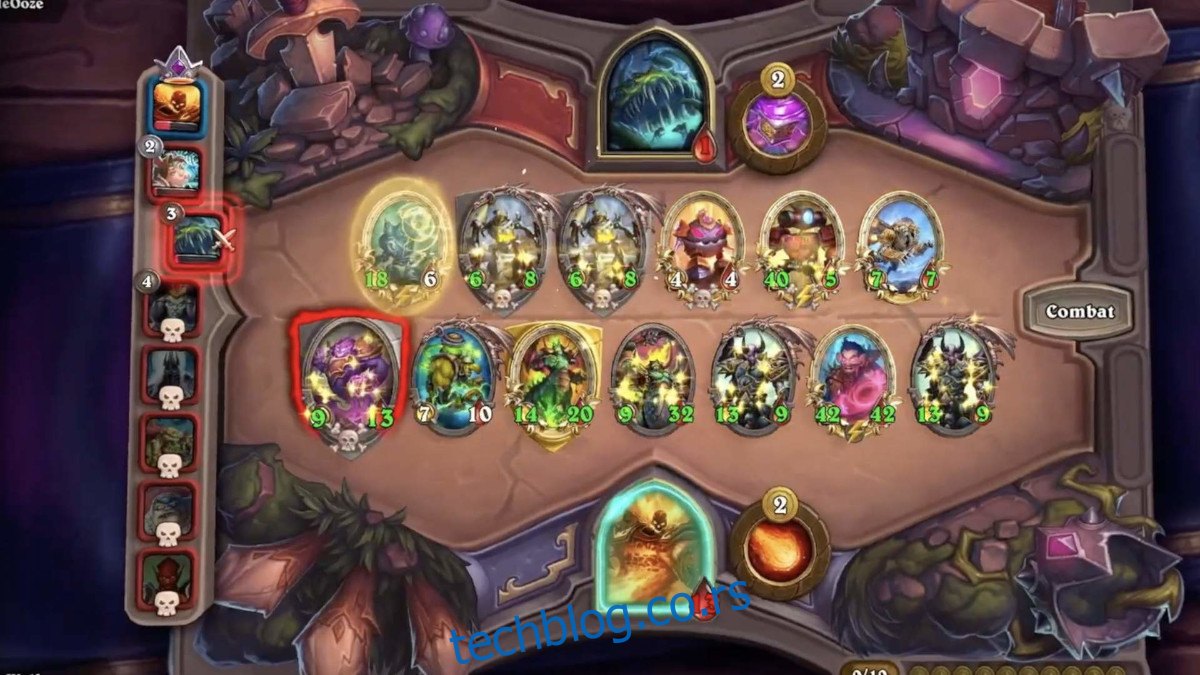Hearthstone je besplatna digitalna kartaška igra koju je razvila i izdala kompanija Blizzard Entertainment. Ova igra se oslanja na već postojeći svet Warcrafta i omogućava igračima da se takmiče jedni protiv drugih koristeći sakupljene karte.
Hearthstone na Linux platformi
Hearthstone nije dostupan na Steam platformi, što isključuje mogućnost korišćenja Steam Play-a i Proton-a. Međutim, igre kompanije Blizzard obično dobro funkcionišu na Linux sistemima, a developeri čak idu toliko daleko da ne kažnjavaju korisnike Linuxa kada njihovi alati za sprečavanje varanja detektuju lažne pozitivne rezultate.
U ovom vodiču ćemo detaljno objasniti kako da podesite Hearthstone igru na vašem Linux računaru. Važno je napomenuti da vam je potreban Blizzard Battle.net nalog da bi igra funkcionisala. Za više informacija, posetite ovaj link.
Instalacija Lutrisa na Linux
Hearthstone radi na Linuxu zahvaljujući Lutrisu, aplikaciji za igre koja pojednostavljuje igranje Wine-a. Hearthstone ima ocenu „Zlatni”, što znači da igra radi nakon manjeg podešavanja.
Da biste započeli, potrebno je instalirati Lutris aplikaciju na vaš Linux računar. Instalacija Lutrisa je prilično jednostavna, bez obzira koji Linux operativni sistem koristite. Prvo, otvorite terminal na vašoj Linux radnoj površini pritiskom na Ctrl + Alt + T na tastaturi ili pronađite „Terminal“ u meniju aplikacija. Kada je terminal otvoren, sledite uputstva za instalaciju koja odgovaraju vašem Linux operativnom sistemu.
Ubuntu
Na Ubuntu sistemu, možete instalirati Lutris dodavanjem zvaničnog PPA repozitorijuma. Koristite sledeću komandu add-apt-repository da biste postavili PPA:
sudo add-apt-repository ppa:lutris-team/lutris
Zatim pokrenite komandu za ažuriranje da biste osvežili softverske izvore Ubuntua.
sudo apt update
Kada je sve ažurirano, možete instalirati Lutris aplikaciju koristeći apt install komandu:
sudo apt install lutris
Debian
Lutris funkcioniše na Debianu na sličan način kao na Ubuntuu. Prvo, morate podesiti Apt repozitorijum. To možete učiniti pomoću sledeće echo komande u terminalu:
echo "deb http://download.opensuse.org/repositories/home:/strycore/Debian_10/ ./" | sudo tee /etc/apt/sources.list.d/lutris.list
Zatim, koristite wget komandu da preuzmete ključ Lutris softvera. Ovaj ključ je ključan za instalaciju Lutrisa i bez njega instalacija neće biti moguća. Zato ne propustite ovaj korak!
wget -q https://download.opensuse.org/repositories/home:/strycore/Debian_10/Release.key -O- | sudo apt-key add -
Nakon podešavanja ključa, pokrenite naredbu za ažuriranje da osvežite Debian softverske izvore. Ovo je neophodno za instalaciju Lutrisa.
sudo apt update
Kada je Debian ažuriran, možete instalirati Lutris aplikaciju na vaš Debian PC:
sudo apt install lutris
Arch Linux
Na Arch Linuxu, instalacija Lutrisa je vrlo jednostavna. Koristite pacman komandu:
sudo pacman -S lutris
Fedora
Na Fedori, možete brzo instalirati Lutris pomoću dnf install komande:
sudo dnf install lutris
openSUSE
openSUSE ima Lutris aplikaciju u zvaničnim SUSE repozitorijumima. Koristite zypper install komandu:
sudo zypper install lutris
Instalacija Hearthstone-a na Linux
Za početak instalacije Hearthstone-a, posetite stranicu igre na Lutris.net. Pronađite dugme „Instaliraj“ i kliknite na njega da biste pokrenuli program za instalaciju Hearthstone-a.
Nakon što kliknete na dugme „Instaliraj“, Lutris će se pokrenuti i pojaviće se prozor za instalaciju. Nemojte još uvek kliknuti na „Instaliraj“. Umesto toga, posetite ovu stranicu i instalirajte sve potrebne zavisnosti kako bi Battle.net mogao da radi na Linuxu.

Battle.net NEĆE funkcionisati bez konfigurisanja zavisnosti i Vulkan drajvera. Kada završite sa podešavanjem i drajvera i zavisnosti, vratite se na Lutris aplikaciju i kliknite na dugme „Instaliraj“ da biste započeli podešavanje Hearthstone-a.
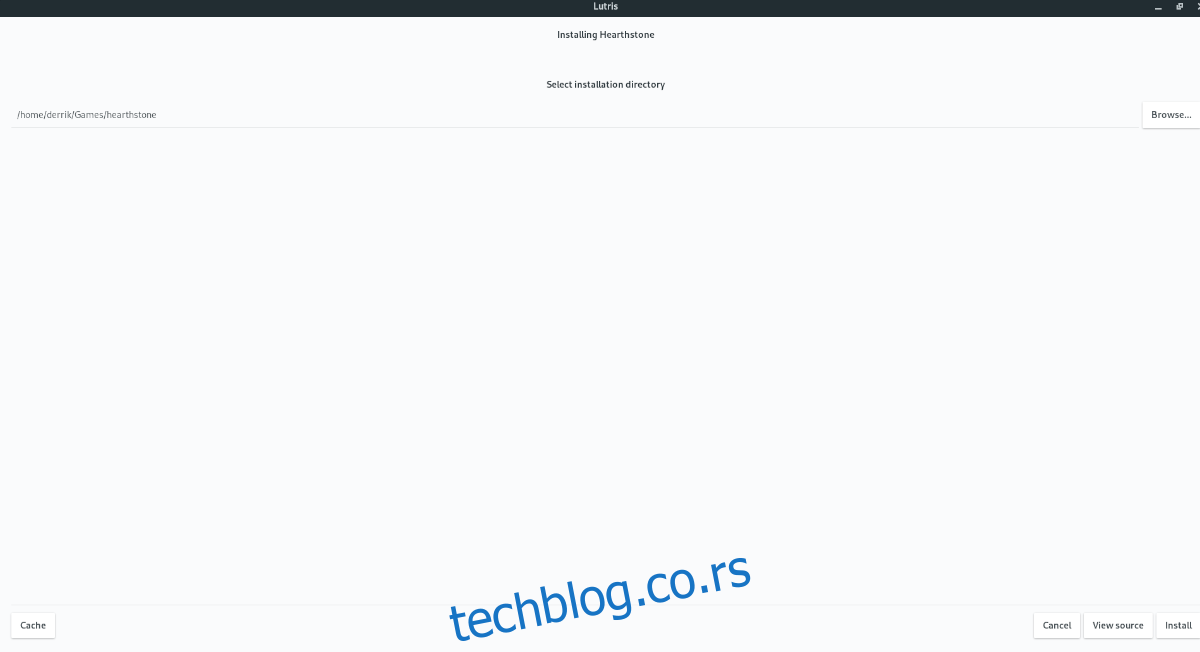
Nakon što izaberete dugme za instalaciju, Lutris će vas pitati gde da smesti fajlove igre Hearthstone. Ostavite ga na podrazumevanom, ili, ako želite da promenite direktorijum, kliknite na dugme „Pretraži“ i izaberite drugi folder.
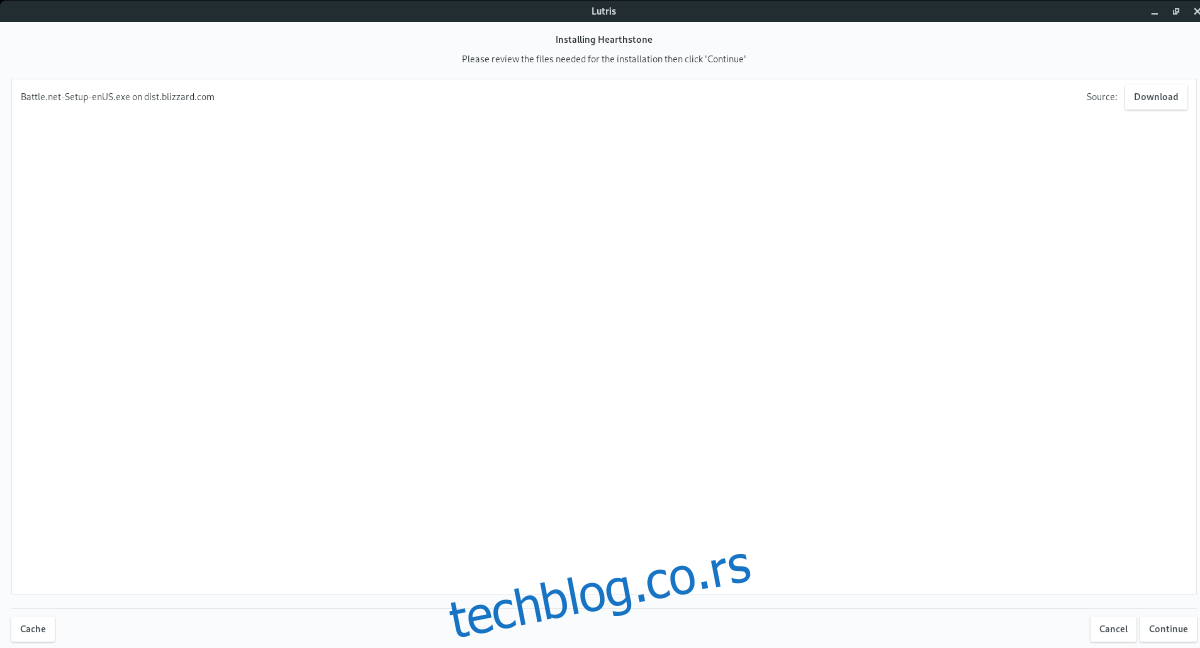
Kada odaberete gde da postavite fajlove, pređite na sledeću stranicu i kliknite na dugme „Nastavi“ da biste prešli na sledeću stranicu. Odabirom dugmeta „Nastavi“, Lutris će početi da instalira Battle.net.
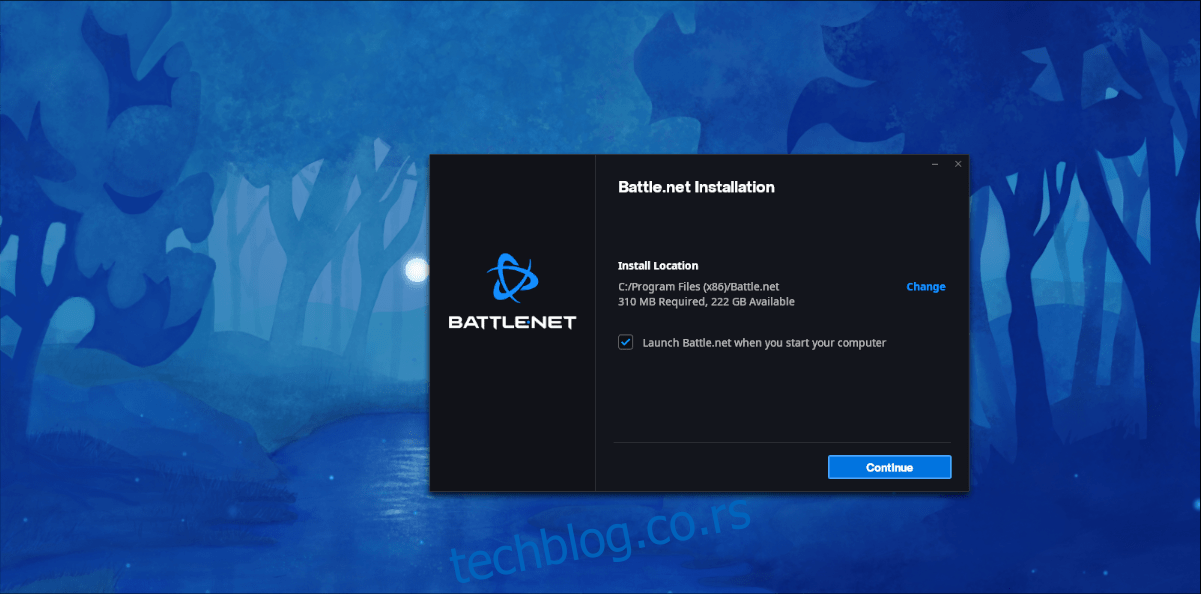
Kada je Battle.net instaliran, prijavite se na svoj nalog. Zatim pronađite „Hearthstone“ u pokretaču igara i kliknite na njega da biste preuzeli i instalirali igru. Kada se igra završi sa preuzimanjem, kliknite na „Igraj“ da biste pokrenuli igru.
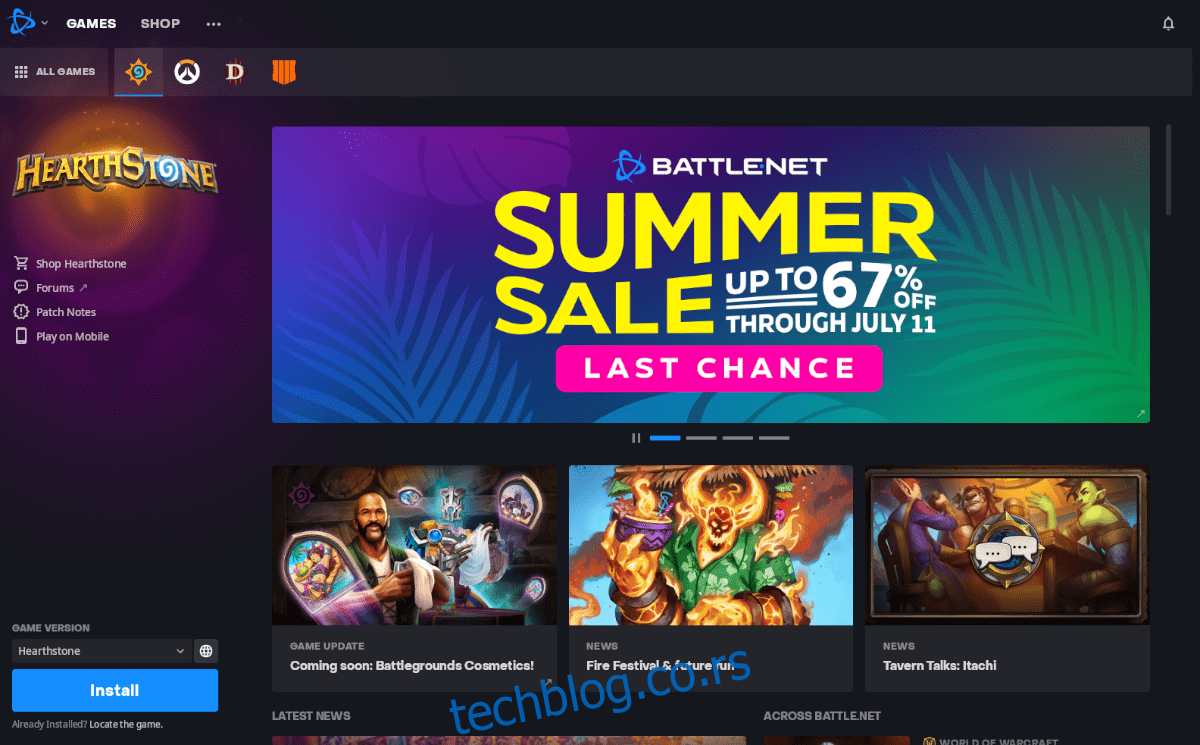
Pod pretpostavkom da ste instalirali i Vulkan drajvere, kao i potrebne zavisnosti, spremni ste da igrate Hearthstone na svom Linux računaru putem Lutrisa. Uživajte!